Samla in återkommande betalningar med prenumerationer
Senast uppdaterad: april 30, 2024
Tillgänglig med något av följande abonnemang, om inte annat anges:
|
|
När du konfigurerar en betalningslänk eller offert för att samla in återkommande betalningar spårar HubSpot dessa återkommande betalningar via en prenumerationspost i CRM. Och eftersom HubSpot automatiskt fakturerar köparen baserat på det schema som du anger i betalningslänken eller offerten behöver du inte skapa separata betalningslänkar för att samla in regelbundna betalningar.
I den här artikeln lär du dig mer om:- Hur prenumerationer fungerar
- Hur du kan visa, redigera eller avbryta prenumerationer
- Hur du aktiverar e-postmeddelanden med betalningspåminnelser
- Att arbeta med prenumerationer i andra HubSpot-verktyg.
Hur prenumerationer fungerar
För att samla in prenumerationsbetalningar via betalningslänkar och offerter måste du konfigurera en av följande betalningsprocessorer:
- HubSpot-betalningar: konfigurera HubSpot-betalningar, HubSpots inbyggda betalningsprocessor, som är tillgänglig för Starter-, Professional- och Enterprise-konton.
- Stripe betalningshantering: anslut ditt befintliga Stripe-konto för att använda Stripe för betalningshantering, vilket är tillgängligt för alla prenumerationer.
Observera: när du har gjort transaktioner med HubSpot Payments är det för närvarande inte möjligt att flytta från HubSpot Payments till Stripe-betalningshantering. På samma sätt är det för närvarande inte möjligt att ansluta ett alternativt Stripe-konto eller konfigurera HubSpot Payments när du har genomfört transaktioner med Stripe-betalningshantering med ditt anslutna Stripe-konto. Om du inte har gjort några transaktioner och vill byta, vänligen kontakta support.
När en köpare använder en betalningslänk eller offert för att köpa en rad med en regelbunden faktureringsfrekvens (även känd som en återkommande rad) skapar HubSpot en prenumeration för att automatiskt debitera köparen med den angivna frekvensen. Detta innebär att du inte behöver skapa flera betalningslänkar för att debitera en köpare för produkter eller tjänster som förnyas regelbundet.
När en köpare köper en återkommande post händer följande:
- Du och köparen får ett betalningsmeddelande för den första abonnemangsbetalningen.
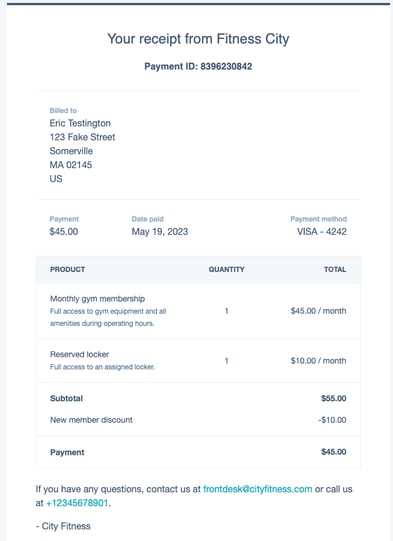
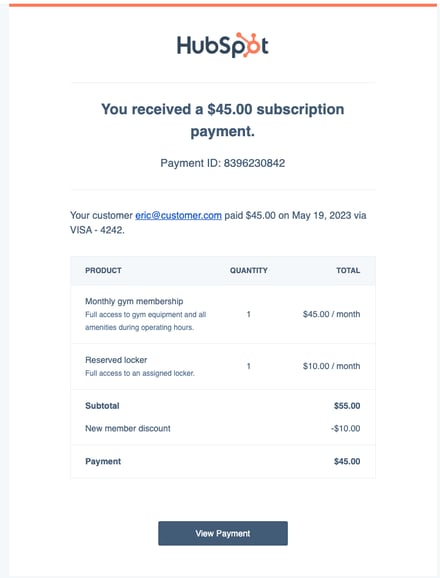
Köparens kvitto Kvitto från handlaren - HubSpot kommer att skapa en prenumerationspost för att spåra återkommande betalningar. Prenumerationsposten kommer automatiskt att kopplas till den kontakt som matchar den e-postadress som skickades in i kassan. Den kommer också automatiskt att associeras med kontaktens associerade företags-, avtals- och betalningspost.
- Varuposter med samma faktureringsfrekvens, faktureringsvillkor, faktureringsstartdatum och antal betalningar spåras på samma prenumerationspost, eftersom de kan faktureras tillsammans.
- Varuposter med olika faktureringsfrekvenser, faktureringsvillkor, faktureringsstartdatum och antal betalningar spåras på separata abonnemangsposter. Om en betalningslänk till exempel innehåller två återkommande poster, en månadsvis och en årsvis, skapas två prenumerationsposter. På samma sätt skapas två abonnemangsposter om en betalningslänk innehåller två återkommande poster med olika faktureringsvillkor.
- Om en återkommande betalning görs via bankdebitering, t.ex. ACH, kommer en abonnemangspost att skapas när betalningen har godkänts och skickats, även om betalningen fortfarande är oavslutad.
-
Om du har valt Förnyas automatiskt tills det sägs upp i rullgardinsmenyn Faktureringsvillkor på din artikel kommer det inte att finnas något slutdatum kopplat till prenumerationen. Om du vill ange ett slutdatum väljer du Fast antal betalningar i rullgardinsmenyn Faktureringsvillkor och väljer det antal betalningar som prenumerationen ska ha i rullgardinsmenyn Antal betalningar. HubSpot kommer automatiskt att ställa in slutdatumet baserat på det antal betalningar som ställts in. Till exempel, om betalningslänken användes den 1 mars och rullgardinsmenyn Antal betalningar var inställd på 6, skulle slutdatumet automatiskt ställas in som den 1 september.
Observera: om du använder den äldre HubSpot-Stripe-integrationen för offerter kommer HubSpot inte att skapa prenumerationsposter för återkommande poster när Stripe är den valda betalningsmetoden. Detta gäller endast för den äldre integrationen. Om du istället har anslutit Stripe som betalningsprocessor kommer HubSpot att skapa prenumerationsposter för återkommande poster.
- När nästa förfallodag inträffar debiterar HubSpot automatiskt köparen med den betalningsmetod som de ursprungligen köpte med. Om kunden behöver uppdatera denna betalningsmetod kan du skicka en länk till dem för att uppdatera den.
- För varje debitering skickar HubSpot ett kvitto till köparen via e-post och egenskaperna på prenumerationsposten i HubSpot uppdateras. Du kan också aktivera påminnelse-e-postmeddelanden för att meddela köparen 14 dagar före nästa prenumerationsbetalning.
- HubSpot skickar e-postmeddelanden till kontoadministratörerna när en prenumerationsbetalning görs eller misslyckas. Du kan stänga av dessa aviseringar i dina aviseringsinställningar.
Visa prenumerationer
Du kan visa prenumerationer antingen från prenumerationens indexsida eller från en prenumerations tillhörande kontakt-, företags-, avtals- och betalningsposter. Du kan kontrollera statusen för en prenumeration, redigera prenumerationen eller skicka en länk till köparen för att uppdatera betalningsmetoden.
Visa prenumerationer på prenumerationens indexsida
Använd indexsidan för prenumerationer för att visa alla prenumerationer, skapa och använda sparade vyer för att filtrera prenumerationer efter specifika kriterier. Du visar indexsidan genom att navigera till Försäljning > Betalningar > Prenumerationer.
- Indexsidan för prenumerationer innehåller två standardvyer som du kan komma åt genom att klicka på flikarna Obetalda och Schemalagda ovanför tabellen. Dessa vyer filtrerar prenumerationer baserat på egenskapen Status. Läs mer om prenumerationsstatusar.
- Använd rullgardinsmenyerna Status och Nästa förfallodag för betalning för att snabbt filtrera alla prenumerationer efter dessa attribut. Du kan också klicka på Avancerade filter för att ställa in ytterligare filterkriterier.
- Om du vill spara en vy för framtida användning klickar du på ikonen Spara längst upp till höger i tabellen.
- Klicka på abonnemangsnamnet om du vill visa fullständig information om ett abonnemang eller redigera abonnemanget.
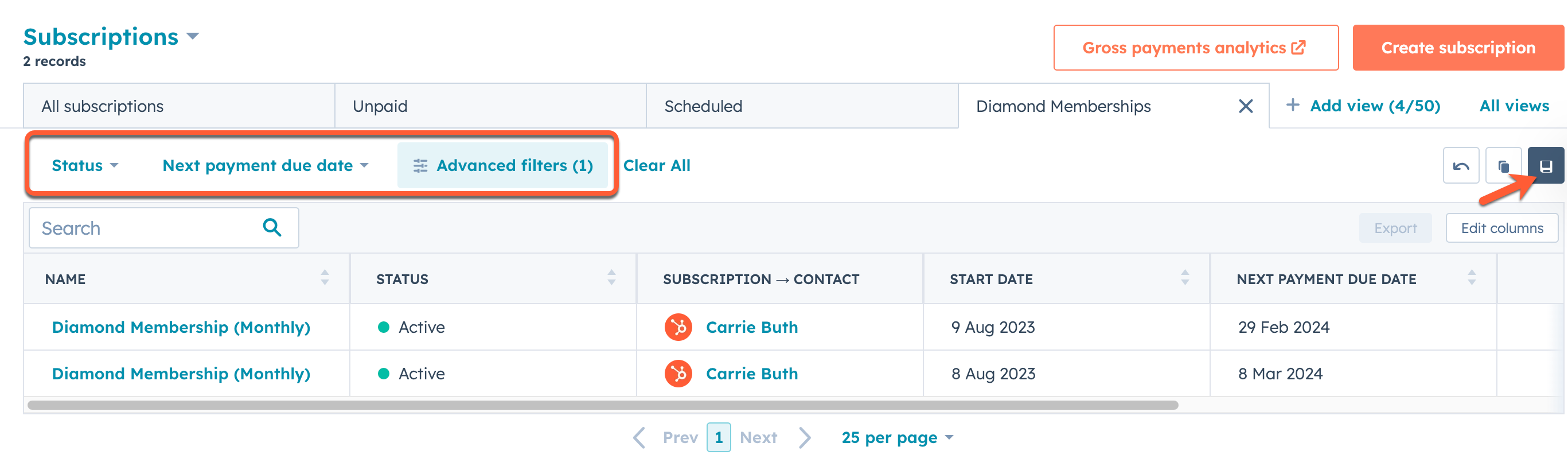
Läs mer om hur du visar och filtrerar poster på indexsidan.
Visa prenumerationer på associerade CRM-poster
Så här visar du en prenumeration från en av dess associerade poster:
- Navigera till dina poster:
- I ditt HubSpot-konto navigerar du till CRM > Kontakter.
- I ditt HubSpot-konto navigerar du till CRM > Företag.
- I ditt HubSpot-konto navigerar du till CRM > Affärer.
- I ditt HubSpot-konto navigerar du till Handel > Betalningar.
- Klicka på namnet på den post som är kopplad till prenumerationen.
- Navigera tillkortet Prenumerationer i det högra sidofältet för attvisa prenumerationens status och startdatum.
- Om du vill ha mer information håller du muspekaren över prenumerationen och klickar på Förhandsgranska.

- I den högra panelen kan du granska prenumerationens detaljer och redigera prenumerationen efter behov.
Status för prenumerationer
Nedan kan du läsa mer om vad varje prenumeration innebär:
- Aktiv: alla schemalagda betalningar har behandlats framgångsrikt.
- Obetald: den schemalagda betalningen för den aktuella faktureringscykeln misslyckades. Ett e-postmeddelande skickas till köparen med en begäran om att uppdatera sin betalningsinformation. Läs mer om hur du hanterar misslyckade prenumerationsbetalningar.
- Avbruten: prenumerationen har avbrutits före löptidens slut. Köpare kommer inte att debiteras för avbrutna prenumerationer.
- Utgått: köparen har debiterats enligt den ursprungliga faktureringsperioden och inga ytterligare debiteringar förväntas. Köpare debiteras inte för prenumerationer som löpt ut.
- Schemalagd: faktureringen av abonnemanget har skjutits upp till att börja i framtiden, vilket visas i egenskapen Startdatum.
Redigera en prenumeration
Om du behöver uppdatera en befintlig prenumeration, t.ex. dess rader, nästa förfallodag, betalningsmetod och tillhörande kontakt:
- I ditt HubSpot-konto navigerar du till Försäljning > Betalningar > Prenumerationer.
- Klicka på namnet på prenumerationen på prenumerationens indexsida.
- I den högra panelen klickar du på Åtgärder längst upp till höger och väljer sedan något av följande alternativ:
- Redigera prenumeration: redigera prenumerationens listobjekt, inklusive pris, antal och rabatter.
- Uppdatera betalningsmetod: uppdatera den betalningsmetod som används för prenumerationsfakturering.
- Redigera nästa betalningsdatum: schemalägg nästa förfallodag för betalningen till ett annat datum.
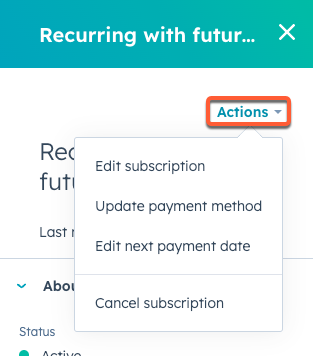
- Du kan också bläddra till avsnittet Kontakter för prenumerationen och sedan klicka på + Lägg till för att uppdatera den associerade kontakten.
Alternativt kan du komma åt sidopanelen för prenumerationen från någon av dess associerade CRM-poster.

Säg upp en prenumeration
Om en köpare ber att få avbryta sin prenumeration kan du avbryta prenumerationen via prenumerationsposten i HubSpot. Prenumerationen kommer att avbrytas omedelbart och kunden kommer inte längre att debiteras. Du kan vänta med att avbryta till slutet av faktureringsperioden, eller avbryta prenumerationen och utfärda en återbetalning för de oanvända servicedagarna. Om du avbryter en prenumeration som har en väntande bankdebitering, t.ex. ACH, kommer den väntande betalningen inte att avbrytas och återbetalas automatiskt, så du måste också utfärda en återbetalning för den väntande betalningen.
Observera: Om du inte har någon återbetalningspolicy rekommenderar vi att du avbryter närmare faktureringsdatumet.
- I ditt HubSpot-konto navigerar du till Försäljning > Betalningar > Prenumerationer.
- Klicka på namnet på prenumerationen på prenumerationens indexsida.
- Klicka på rullgardinsmenyn Åtgärder längst upp till höger i panelen och välj sedan Avbryt prenumeration.
- I dialogrutan markerar du kryssrutan Jag förstår att kunden inte kommer att debiteras igen .
- Klicka på Avbryt prenumeration.
Kunden kommer att få ett e-postmeddelande om uppsägning av prenumerationen.
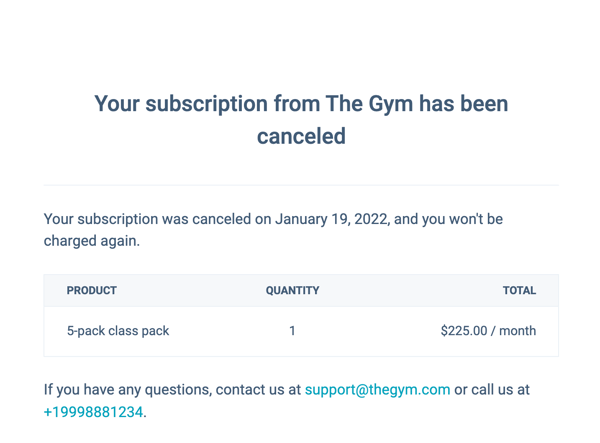
Om du avslutade prenumerationen innan faktureringsperioden var slut kan du läsa om hur du gör en återbetalning från instrumentpanelen för betalningar. Du kan också skapa ett prenumerationsbaserat arbetsflöde för att skicka ett meddelande till ditt team när en kunds nästa betalning förfaller för att påminna dem om att säga upp prenumerationen.

Aktivera e-postmeddelanden med betalningspåminnelser
Du kan skicka en betalningspåminnelse via e-post till dina köpare 14 dagar innan deras nästa prenumerationsbetalning förfaller.
Observera: för prenumerationer som tar betalt via SEPA-autogiro skickas betalningspåminnelsen automatiskt två dagar före fakturadatumet av efterlevnadsskäl.
- I ditt HubSpot-konto klickar du på settings inställningsikonen i det övre navigeringsfältet.
- Navigera till Betalningar i menyn till vänster i sidofältet.
- Klicka på fliken Notifieringar.
- Klicka för att aktivera påminnelse om kommande betalning.

- Klicka på Spara.
I fortsättningen kommer en e-postpåminnelse att skickas till en köpare före nästa betalning. Du kan också använda arbetsflöden för att skicka meddelanden om en kommande prenumerationsbetalning.
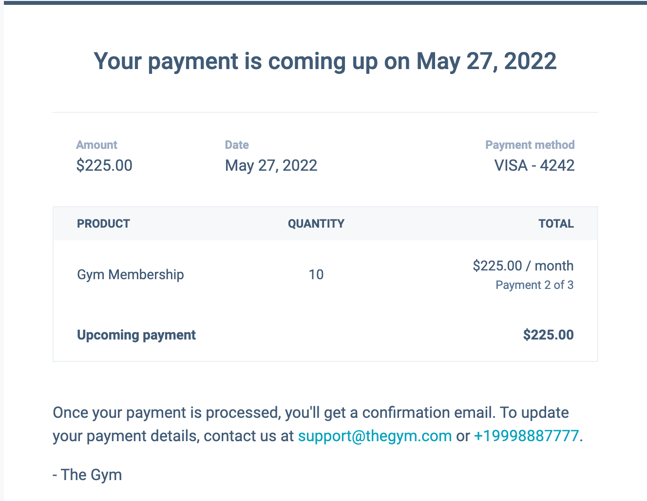
Använda prenumerationer i andra HubSpot-verktyg
Du kan använda prenumerationsdata i andra HubSpot-verktyg, inklusive arbetsflöden, listor och rapporter.
- Skapa prenumerationsbaserade arbetsflöden för att automatisera åtgärder baserade på prenumerationsinformation. Skicka till exempel ett internt meddelande till ditt team när en prenumerations status är förfallen, eller uppdatera automatiskt prenumerationsägaren. Läs mer om triggers för prenumerationsregistrering.
- Spåra återkommande intäkter i analysverktyget för prenumerationer eller skapa en anpassad rapport baserad på prenumerationsdata. När du skapar en anpassad rapport ska du välja Prenumerationer som datakälla, eller det enskilda objektet om du skapar en anpassad rapport för ett enskilt objekt.
- Segmentera dina kontakter eller företag i listor baserat på prenumerationsegenskaper. Skapa t.ex. en lista med kontakter med ett känt slutdatum för prenumerationen och skicka sedan ett e-postmeddelande till listan med kontakter där du uppmanar dem att förnya prenumerationen.